Windows10系统更改Windows照片查看器背景颜色图文教程(图解)
随着电脑硬件和软件的不断升级,微软的Windows也在不断升级,从架构的16位、16+32位混合版(Windows9x)、32位再到64位, 系统版本从最初的Windows 1.0 到大家熟知的Windows 95、Windows 98、Windows ME、Windows 2000、Windows 2003、Windows XP、Windows Vista、Windows 7、Windows 8、Windows 8.1、Windows 10 和 Windows Server服务器企业级操作系统,不断持续更新,微软一直在致力于Windows操作系统的开发和完善。现在最新的正式版本是Windows 10。
在Win10系统中,由于Windows照片查看器风格和Win10 UI 颜色有所差别,那么这该怎么来处理呢?其实我们可以通过修改windows照片查看器背景色来进行协调,现在,小鱼一键重装系统小编就来和大家介绍Win10系统更改Windows照片查看器背景颜色教程!
Windows照片查看器背景色修改方法如下:
1、首先进入注册表编辑器(按Win+R打开运行,输入regedit回车);
2、定位到:HKEY_CURRENT_USER\Software\Microsoft\Windows Photo Viewer\Viewer;
3、在右侧新建名为BackgroundColor的DWORD (32-bit)值。
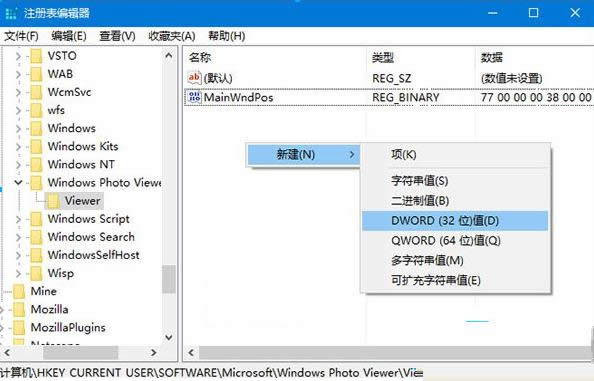
4、双击新建值,将其值修改为你需要的颜色值即可。(颜色值用十六进制表示,并在颜色值前加ff,比如黑色为ff000000)
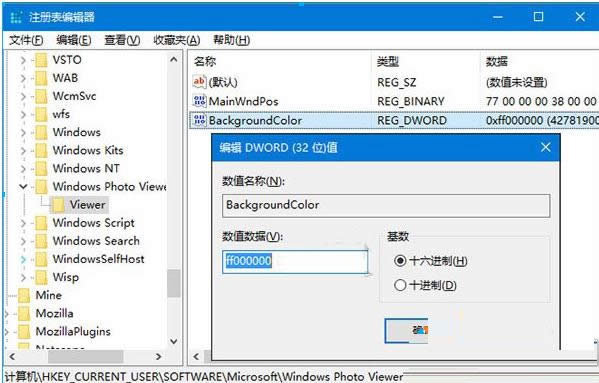
5、修改完成后重新打开Windows照片查看器就可以看到效果了。
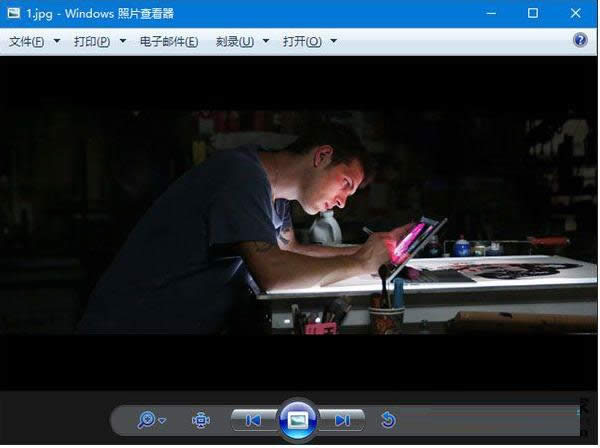
有需要的用户可以通过上面介绍的方法修改注册表键数值就可以换其他颜色了,希望,本文介绍的方法对大家有所帮助。
Microsoft Windows,是美国微软公司研发的一套操作系统,它问世于1985年,起初仅仅是Microsoft-DOS模拟环境,后续的系统版本由于微软不断的更新升级,不但易用,也慢慢的成为家家户户人们最喜爱的操作系统。
……